Python3使用plotly模块保存图片
目的
使用Python3的Plotly模块,实现对数据库数据的读取,然后形成Table表格,并通过钉钉机器人定时发送到钉钉群组。
难点
Plotly本身是通过html页面展示的,先要把图片保存下来需要安装一些其他的包;通过网上的无数文章都是错误的,弄了将近两天才把环境搞得,不得不感慨一下,下面就自己总结成文,飞快的就能搞定。
步骤
1、环境
CentOS Linux release 7.6.1810 (Core)
2、Python环境
3、基本库安装psutil
pip3 install psutil requests
4、使用plotly模块必须得安装orca
wget https://github.com/plotly/orca/releases/download/v1.2.1/orca-1.2.1-x86_64.AppImage chmod +x orca-1.2.1-x86_64.AppImage # 绝对路径 ln -s /root/orca-1.2.1-x86_64.AppImage /usr/bin/orca
# 看orca命令是否可以显示正确,如果报依赖包的错误,可以看下一个步骤,是主要的一些依赖包 orca --help
5、orca安装相关得系统依赖包
yum install fuse-libs-2.9.2-11.el7.x86_64 yum install gtk2-2.24.31-1.el7.x86_64 yum install desktop-file-utils yum install Xvfb yum install xdg-utils-1.1.0-0.17.20120809git.el7.noarch
Tips:
这里报依赖包没找到的话,你又不知道安装什么样的依赖包,那就通过这个命令去获取 yum provides
yum provides libfuse.so.2 Loaded plugins: fastestmirror Loading mirror speeds from cached hostfile * base: ftp.heanet.ie * extras: ftp.heanet.ie * updates: ftp.heanet.ie fuse-libs-2.9.2-11.el7.i686 : File System in Userspace (FUSE) libraries Repo : base Matched from: Provides : libfuse.so.2
6、添加脚本executable.sh
orca 执行不报错后,执行脚本executable.sh,里面的文件路径为第4步下载的文件
#!/bin/bash xvfb-run -a /root/orca-X.Y.Z-x86_64.AppImage "$@"
7、测试
import plotly.graph_objects as go import plotly.io as pio fig = go.Figure(data=[go.Table(header=dict(values=['A Scores', 'B Scores']), cells=dict(values=[[100, 90, 80, 90], [95, 85, 75, 95]])) ]) pio.write_image(fig, '1.png')
执行完这个脚本后,就会发现当前目录下有一个1.png,就是我们保存的图片,后续的话就可以通过钉钉的告警脚本把图片发送到钉钉群组里。
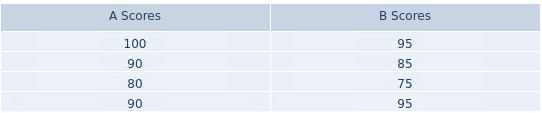
相关链接:
https://plot.ly/python/basic-charts
作者:李先生
-------------------------------------------
个性签名:在平凡中坚持前行,总有一天会遇见不一样的自己!
如果觉得这篇文章对你有小小的帮助的话,记得在右下角点个“推荐”哦,博主在此感谢!
万水千山总是情,打赏一分行不行,所以如果你心情还比较高兴,也是可以扫码打赏博主,哈哈哈(っ•̀ω•́)っ✎⁾⁾!


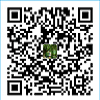
微信公众号 微信打赏 支付宝打赏
posted on 2019-12-24 16:56 Captain_Li 阅读(9149) 评论(0) 编辑 收藏 举报


